
寫在前面:現在傳統硬碟的「存在感」真的是越來越低了。
從去年(2023)開始就是SSD及HDD的世代交替年,也就是說現在組裝電腦只裝SSD,不裝HDD了。
為何?主要是因為價格,2TB以內的SSD及HDD「五年保」的價位其實是差不多的,也就是說一樣都是五年保,你不如直接用SSD,反正價格差不多,但速度快非常多。
除非你有大容量硬碟空間的需求,例如4TB以上那你還是需要HDD,否則2TB(含)以內,我現在已經有超過9成以上的客戶都已經不裝HDD了,只裝兩顆SSD。
另外有一些BT下載需求的使用者可能還是會選擇HDD,畢竟BT下載不需要速度。
但如果是一般使用者、上網、遊戲、繪圖,容量在2TB以內,我是覺得已經沒必要再用HDD了。
問:SSD有寫入限制,萬一故障又不能資料救援,這樣不是很危險? 所以硬碟的部分我偏向第二顆用傳統的,因為怕掛了資料救都救不回來。
答:就算是HDD故障,你會真的花2~3萬資料救援嗎?(你花錢救援的機率很低很低很低很低)
所以重點是有沒有備份,而不是你存在哪裡。←這才是關鍵。
說到硬碟,最重要的是什麼?
其實是備份問題。(不是你以為是故障率問題)
硬碟就是使用者儲存檔案的地方,目前標配容量最少1TB起跳,常見的容量有1TB~10TB都有。(目前最高單顆容量22TB)
硬碟容量越大能存越多檔案,但缺點也很明顯,容量越大存越多故障率相對也會提高,因此在用大容量硬碟時請特別注意「備份」的問題,平常就要養成習慣把個人重要資料備份到行動硬碟,以防萬一。
請注意:換一個地方存檔不叫備份,要多存一份才叫備份。
再來,最常見的問題就是:買硬碟要買哪一個牌子比較好?
簡單講只要是你聽過的「大品牌」我覺得都可以,如果要詳細講的話,請看本文的說明。
本文的目的是希望在最短的時間內讓您了解硬碟的專有名詞與如何選購一顆合適的傳統硬碟,固態硬碟在文末會有專文說明。
2024年傳統硬碟的容量最少是1TB,我挑了四顆不同用途的硬碟:
家用碟:Seagate 1TB【新梭魚】 64M/7200轉/三年保
NAS碟:Seagate 2TB【那嘶狼 PRO】128M/7200轉/五年保
監控碟:Seagate 4TB【監控鷹】256M/5400轉/三年保
企業碟:Seagate 4TB【EXOS企業碟】128MB/7200轉/五年保
以上就是一般你會看到的傳統硬碟規格,這些規格是什麼意思,我們接著看下去。
一、硬碟的選購
我的考量依序是:容量、廠牌、用途、保固、送修、價格。
價格對我來說是最後的考量因素,不過我知道對一般的使用者來說,應該只會考量到價格與容量吧,也就是俗稱的CP值。
組裝電腦用的硬碟現在分為兩種:SSD及HDD
1. 固態硬碟(以下簡稱 SSD) 有SATA介面(2.5吋)或M.2介面(PCIe)兩種
2. 傳統型硬碟(以下簡稱 HDD) 有3.5吋(桌機用)跟2.5吋(筆電用)兩種
隨著SSD的價格下降以及容量的不斷提升,價格不貴而且還有五年保,有不少使用者已經開始放棄用HDD,只裝SSD,這樣也行,但有一點要注意就是備份的問題,例如可以直接備份在雲端硬碟。
只要能做好備份問題,現在電腦不一定要有HDD,但一定要裝SSD。
二、傳統硬碟(HDD) 與 固態硬碟(SSD)
傳統硬碟與固態硬碟最大的差別就是速度,目前SSD已經是主流了,可以不要HDD,但一定不能沒有SSD,就算連文書機也會直接加裝SSD,更別說遊戲機或繪圖機了,要求速度的使用者肯定不會錯過SSD。(電腦速度快三倍,有人會反對嗎?)
為何說SSD是目前的主流?
.速度快:SSD的讀取速度是500MB/s以上,傳統碟碟約100MB/s
.價格合理:500G(1千左右),1TB(2千左右)、2TB(4千左右)
就算文書機也要裝,速度真的會有明顯的改善。
一般常見的組裝是雙SSD或SSD+HDD各一顆,如下:
C槽系統碟:SSD 1TB~2TB (不分割)
D槽資料碟:HDD 1TB~2TB 補充:1000G=1TB
補充:1TB SSD當資料碟,現在也是不建議分割嗎?

注意:
1. 在買硬碟之前要先搞清楚是桌機用,還是筆電用。
桌機用的硬碟就是3.5吋,筆電用的是2.5吋。
桌機用的硬碟無法裝到筆電,筆電用的硬碟可以裝到桌機,但一般不會這樣用,因為筆電的硬碟比較小,轉速慢。
2. 要注意機殼能最多能裝幾顆硬碟
硬碟不是你買來就能裝,也要看機殼是否有空間安裝,目前新款的機殼很多只支援最多兩顆硬碟,這一點要注意。請參考:客戶指定機殼要能裝硬碟5顆以上,但我搞不定,為什麼?
另外現在筆電有很多是設計成超薄型,也就是根本沒有2.5吋的硬碟空間,也就是你想裝硬碟也不行,是根本沒辦法裝。
為了解說方便,以下如果是講到硬碟就是指傳統硬碟(HDD),如果是固態硬碟我會說SSD。
本文主要是講傳統硬碟的選購,如果是SSD請參考SSD的選購,
如果是行動硬碟,請參考隨身碟及行動硬碟的選購。

三、傳統硬碟買哪一個廠牌比較好?
會問什麼廠牌比較好,其實就是想問故障率的問題。 這種事就像抽獎一樣,有些人買什麼壞什麼,有些人隨便亂買都沒事。
目前硬碟主要有三大品牌:Seagate(希捷)、WD(威騰)、Toshiba(東芝)。這三家都是大品牌,你都可以買來用用看。
只要你用的量夠多,你就會發現.....大家故障的機率好像都差不多,也就是會故障,沒有那種都不會故障的硬碟。
我個人目前常用的是Seagate的新梭魚系列,新梭魚就是家用型硬碟,但在Seagate就是取名為新梭魚;還有WD的黑標,這一顆有五年保。
四、硬碟容量多少合適?
SSD固態硬碟常見的有500G、1TB、2TB。(建議要500G以上比較夠用)
HDD傳統硬碟常見的有1TB、2TB、4TB以上。 (目前最少就是1TB)
硬碟容量夠用就好,目前市面上家用型硬碟的容量已經來到10TB了,但你真的需要用到10TB嗎?如果你整天下載(不刪除),你的D槽就算100TB也不夠。
我的看法是SSD目前最少要500G起跳,HDD 1TB就很夠用了,如果你的資料真的很多,那就2TB吧。(2TB絕對夠用了,除非是你有大量的影音檔需求)
再來如果資料很重要,建議可以直接裝兩顆硬碟分擔風險,一顆當主要資料碟,另一顆就是當備份碟。(請注意,換一個地方存檔不叫備份,要多存一份才叫備份)
■ 硬碟的組法有三種建議:
【第1種】只裝2顆SSD (不裝HDD,用SSD當資料碟)←目前主流
.1TB SSD (C槽系統碟) → 可升級到2TB
.1TB SSD (D槽資料碟) → 可升級到2~4TB
↑這是目前最常見的組法,已經有越來越多人只裝2顆SSD了,理由是安靜(無讀取聲)、速度又快。
【第2種】SSD+HDD (系統與遊戲碟是同一顆SSD)
.1TB SSD (C槽系統+遊戲碟) → 可升級到2TB
.1TB HDD (D槽資料碟) → 可升級成2~8TB
↑這是2022年以前最常見的組法,但目前很少人這樣組。
如果有下載的需求,也可以再加一顆1TB當下載碟。
補充:如果您的下載碟是一天24小時不間斷下載,建議您可以選擇五年保的硬碟會比較耐用一點。
【第3種】SSD(2顆)+HDD (系統與遊戲碟分開,裝兩顆SSD)
.1TB SSD (C槽系統碟) → 可升級到2TB
.1TB SSD (D槽遊戲或繪圖碟) → 可升級到2TB
.1TB HDD (E槽資料碟) → 可升級成2~8TB
↑這種組法的優點是如果遊戲碟故障了,電腦一樣能開機使用,缺點是你多裝了一顆SSD,這會增加故障率(因為多了一顆SSD),而且還比較貴。
以前,大約是2022年以前比較流行這樣的組法,但在2022年以後,現在主流是第1種,也就是雙SSD的組法。
問1:桌機目前標配就是雙碟(雙SSD或SSD+HDD),那硬碟要不要分割?
答:除非有特殊的需求一定要分割,否則我現在會建議不要分割硬碟,你如果需要區分「公司」、「個人」,其實只需要新增一個「公司」資料夾即可。
不分割的好處是,避免日後檔案太多,但分割後硬碟不夠大。(說明)
問2:BT下載碟跟大容量硬碟差在哪?
答:都一樣,只是您的用途不同,但如果是BT下載,如果希望穩一點,那我會建議用五年保的HDD(例如WD黑標)比較較耐操一點,缺點就是比三年保的家用碟更貴。
問3:硬碟容量越大越好?
答:不一定,這要看您的需求,舉例,您用不到500G,那買1TB即可,但如果您擺明了最少要4TB,那就可以考慮買到6~10TB
但是硬碟是會故障的,所以也不是買越大越好,萬一故障又沒備份,那就整個都沒了,所以要注意備份→說明。
問4:我的硬碟TOSHIBA 500G 3.5吋,已經壞掉了,可以推薦一下嗎?新型的硬碟,例如1TB能用嗎? 廠牌是否有差?
答:你只要買一樣3.5吋SATA介面的硬碟,無論廠牌或容量都相容,也就是說你本來用TOSHIBA,但如果買其他品牌也ok,但要注意「用途」,請接著往下看。
五、硬碟依「用途」區分有以下四種:
.家用型(三年保):個人組裝電腦一般都是用家用型。
.企業型(五年保):企業型的優點是五年保,用料也比較好。
.監控型(三年保):顧名思義這是給監視用途的主機使用。
.NAS型(三或五年保):這是給NAS(網路儲存裝置)使用。
問1:家用碟跟企業碟是差別在哪裡?
答:最明顯的差別是保固年限不同,再來是耐用度也不同,家用碟是以一天8小時為準,而企業碟是以一天24小時不間斷使用為準。
問2:我可以把監控型或NAS型硬碟裝在一般的電腦中當資料碟使用嗎?
答:可以,但不建議就是了,硬碟廠特地針對不同用途來設計,你又故意要混著用,你這不是自找麻煩嗎?
問3:我只是一般的使用者,用5年保的企業碟是不是比較不會故障?
答:理論上用5年保的硬碟比較不會故障,但硬碟會不會故障很難說,我的建議是,如果您的資料很重要而且預算OK,你可以考慮用5年保的企業碟或WD的黑標(也是5年保)。
每一家的硬碟依用途會有自己的名稱,說明如下:
●Seagate 希捷
家用(新梭魚)、企業(Exos)、監控(監控鷹)、NAS(那嘶狼),
還有一種混合碟叫火梭魚(內含8G SSD+HDD) ←目前已經沒有了
●WD 威騰
家用(藍標)、企業(金標)、監控(紫標)、NAS(紅標)、
還有一種電競用叫黑標(黑標的優點是有五年保)。
●Toshiba 東芝
Toshiba的硬碟取名很直覺,家用就叫家用碟,企業就叫企業碟,監控就叫監控碟,NAS就叫NAS碟←很好理解。
官方說明:2022年4月1日起更新部分硬碟產品識別及系列名稱
六、硬碟的轉速與快取(緩衝區)
轉速常見有5400轉與7200轉,轉速越快讀取越快。
常見的家用型硬碟轉速為7200轉,快取為64MB以上
快取常見有64MB、128MB、256MB,快取越多越好
常見的企業型硬碟轉速為7200轉,快取為128MB以上
七、硬碟的價格
每一個廠牌的硬碟只要容量、轉速、快取相同,大家的價格都差不多,以目前常見的常見的家用型硬碟(三年保)來說1TB約1500元,2TB約2000元。你可以注意一下,如果是企業型(五年保)的硬碟價格幾乎貴了一倍。
以CP值來說,當然是買家用型硬碟CP值比較高,但以穩定性來說肯定是五年保的硬碟更穩一點。
請注意,同等級的硬碟,例如1TB 家用碟,無論你買什麼品牌(目前只有三大牌),大家價格都差不多,所以品牌並不是價格高低的關鍵,主要還是要看你買什麼容量(1T或2T),還有幾年保(3年或5年)而定。
問:硬碟要哪裡買?(例如pchome或momo?)
答:哪裡買不是問題啊,你只要認名廠牌、型號、容量即可,如果要簡單一點,就是去pchome或momo搜一下都有。
好,以上是硬碟的選購重點,接下來是一些細節問題。
八、保固與維修
簡單講目前的硬碟大都是三年保,而企業型硬碟是五年保。
硬碟保固是保硬碟,不是保硬碟裡面的資料,所以重點並不是硬碟保固的長短,而是平常就要備份個人重要資料。
傳統硬碟故障原廠是不維修的,保內都是直接更換全新品或整新品,例如你1TB硬碟故障了,原廠就是換一顆1TB的硬碟給你。
請注意啦,大部份的人買硬碟是看品牌,我不是,我主要是保固維修,為何?因為無論你買什麼廠牌的硬碟都有故障的機率,沒有一家廠商敢掛保証絕對不會故障。因此我最看重的其實是保內的故障維修是否方便快速。
目前只有Seagate有免費宅配到府收送的服務,換貨都非常快,除非你是今天報修了但宅配過了2~3天還沒來收,這是有可能的,請再次打電話請原廠重新派單。
而WD是線上報修,一人一趟運費,你寄回去原廠,原廠寄回一顆全新的給你。
●Seagate故障維修→保固查詢
Seagate目前只有台北有原廠服務中心,其他縣市一律線上報修,然後原廠會派車來換貨,簡單講就是原廠會負擔送修回來的運費。
請參考專文說明:Seagate硬碟故障送修流程 (免出門、免運費、專人到府換貨)
●WD 故障維修→保固查詢
WD送修請線上報修(RMA),然後寄到WD 顧客服務中心
100台北市中正區市民大道三段8號6樓2室 (光華商場新天地)
電話號碼 +886-2-33933238
請參考專文說明:WD硬碟送修
●Toshiba 故障維修→保固查詢
請直接送Toshiba硬碟快換中心:欣亞數位
九、硬碟的備份
硬碟故障不可怕,資料不見了才可怕!電腦的零組件故障了不起換新嘛,但硬碟呢?一台電腦中最貴的零件絕對不是硬碟,但最重要的零件肯定是硬碟,硬碟掛了,資料又沒備份,你鐵定生不如死!平常就要習慣做資料備份卡安心。
請注意:換一個地方存檔不叫備份,要多存一份才叫備份。
我建議每一個人都應該買一顆行動硬碟做資料備份,我覺得這是最保險、最簡單也是最便宜的方法。(平常就要做好備份,以免硬碟突然走了你崩潰抓狂)
至於檔案備份的軟體嘛,建議你可以用SyncBackFree,理由是有繁體中文、程式小,操作容易,而且免費。它的備份模式有三種:備份、同步備份、鏡像。我個人是習慣用鏡像模式。
請參考:【經驗談】最好的防毒其實是備份
另外你也可以買雲端硬碟空間或NAS網路儲存裝置來備份,只是會比較貴,說到底還是直接買一顆行動硬碟然後用複製→貼上來備份最簡單,你一定會。
補充:硬碟壞掉了,可以回復我的D槽嗎?因為都是客戶資料,重要檔案。
十、硬碟讀取聲的問題
硬碟容量越大,讀取聲越大,每一個廠牌都一樣;而且無論是家用、企業、NAS碟都一樣,容量越大越吵。
我自己的經驗,1~2TB的硬碟通常比較安靜,4TB以上就會明顯比較吵→說明
請注意,這個吵不是說吵到受不了,而是相對性的,相對於一般的家用1TB 硬碟,容量越大就會越吵,這跟你是用什麼碟,什麼廠牌無關。
特別是NAS碟,因為NAS碟容量通常更大,而且最少2顆以上,讀取聲真的會比一般家用碟更大聲。
請參考:那嘶狼4T有夠吵,是不是如同其名? 真會有像狼一樣的嘶吼聲
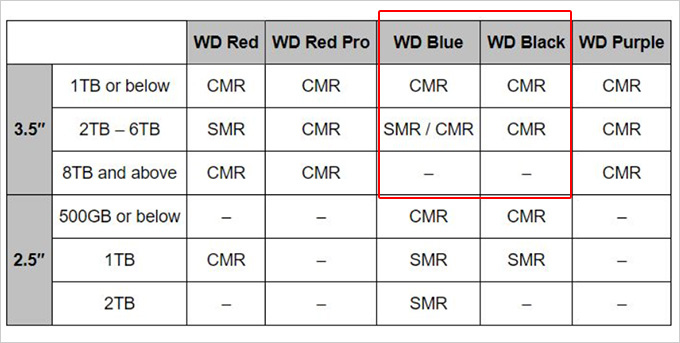
十一、現行硬碟寫入技術有分CMR/PMR(垂直式)及SMR(疊瓦式),請教應如何分辨? 要買哪一種比較好?
答:很難分辦(專文說明),但您可以到官網查一下有說明: Seagate、WD、Toshiba
要買哪一種比較好? 這個沒有懸念,肯定是CMR(PMR)比較好。
簡單說明一下:
CMR又稱作PMR ,為傳統的磁性記錄技術。
SMR,為疊瓦式磁記錄技術。SMR的優點是可以在同樣的碟片上提高硬碟的儲存容量,缺點是儲存的軌道存在重疊,導致隨機寫入性能極差,只能進行循序寫入,除此之外在儲存大量檔案時也會造成長時間寫入速度緩慢,這就讓它不適合用來在NAS上建構RAID磁碟陣列。
明明是CMR/PMR比較好,為何廠商要推出SMR?
CMR(PMR)硬碟,硬碟密度低(容量小),轉速快,讀取快,價格高。
SMR硬碟,密度高(容量大)、較輕薄、不耐用,價格低。
SMR容量更大,價格更低,這也就是為何現在有越來越多的硬碟都是SMR,但SMR比較不耐用,因此如果可以當然是要選擇CMR(PMR)。
以上是理論上,但實務上以家用碟來說,目前2TB以上的家用碟大都是SMR了,也就是說,目前(未來)的主流就是SMR。
因此你的選購重點不是看CMR或SMR,因為你不太可能因為這樣改買企業碟(價格會貴一倍),而且就算買了企業碟也不能保証不會故障啊。
所以說到底,重點還是備份,而不是擔心是否買到SMR的硬碟。
問:TOSHIBA 2TB 桌上型 DT01ACA200 這顆是CMR嗎?
答:請參考TOSHIBA官網的說明,如果查不到,你就默認是SMR,這樣比較簡單,我這麼說好了,如果你是買家用碟,你就不用管CMR或SMR了,因為未來都是SMR。
十二、硬碟健康檢測工具
目前最常見最好用的硬碟健康檢測工具是 CrystalDiskInfo
如果您的硬碟是WD,也可用Data Lifeguard Diagnostic for Windows
十三、除了傳統硬碟及固態硬碟之外,還有兩種但已經都停產了:
1、Seagate 混合碟(火梭魚) 內含8G SSD及HDD (目前已經很少看到了)
這是Seagate的特殊技術,理論上是這樣的,硬碟會自動判斷將您最常使用的資料儲存在SSD中。這樣一來,您即可大幅提升開機時間、應用程式載入及整體系統的回應能力。聽起來是不錯,但實際使用起來,我是覺得這個8G 的SSD幫助實在不明顯,還不如直接裝一顆SSD省事,速度明顯上升。
2、Intel Optane Memory:硬碟加速器 (已經停產了)
這是Intel 2017推出的新產品,不過在2021年已經停產了。這個東西長的像是M2. SSD,加上去可以提升硬碟的讀取速度,提升的硬碟是有明顯感覺,但請注意如果您要速度快,你為何不甘脆直接用SSD呢?
請參考:【經驗談】Intel Optane Memory,可以裝嗎?
好,接下來補充一些常見問題:
問1:1TB硬碟,你推薦哪一顆?請給具體原因。
答:無論是哪一個廠牌的硬碟,只要你用的數量夠多,時間夠長,你就會發現大家的故障率都差不多→說明
問2:買硬碟會附SATA的電源跟傳輸線嗎?還是要自已另外購買?
答:買硬碟只有硬碟,沒有線,SATA傳輸線需要自己買,電源的話是電供上面的線,這個跟硬碟無關。(說明)
問3:硬碟分不分割有什麼差別?
答:沒有差別,純粹個人使用習慣而定。
請參考這一篇有詳細說明:SSD+HDD的硬碟分割建議
問4:SSD及HDD的硬碟的分割建議
答:SSD無論容量為何,通常只會分割成一個C槽。
至於HDD建議不要分割,如果您一定要分,那最多二槽(50%、50%)即可。
如果沒有特殊理由,請不要故意分很奇怪的比例,例如80%、20%之類的。
也不要為了檔案分類而故意分成很多槽,檔案分類請用資料夾即可。
問5:傳統硬碟的尺寸有分2.5吋跟3.5吋,有什麼差別?
答:2.5吋硬碟主要是給筆電用的,通常轉速是5400轉,而3.5吋是一般桌機在用的硬碟,通常轉速是7200轉。
筆電用的2.5吋硬碟要來拿裝在桌機是可以的(通用),但一般建議不要這樣做,桌機就是裝3.5吋硬碟。
問6:我只裝一顆SSD,個人檔案存在行動硬碟或NAS,OK嗎?
答:如果您的檔案都不重要,SSD故障就算了,那就OK,否則建議還是要再裝一顆HDD當資料碟比較保險。
請參考:NAS主要還是備份功能,不是讓你直接在NAS上作業。
問7:組裝電腦裝監控碟當下載碟,是不是比較耐用?
答:如果您想裝來試試看,那也行啊,但一般組裝電腦很少人會這樣裝,理由我就不多講了,有興趣的人可以到官網研究硬碟的詳細規格。
無論是個人或公司,大部份的組裝電腦還是以家用型硬碟為主,簡單講就是CP值比較高啦。企業型也是有人用但真的比較少,為何?主要還是價格貴上一倍的關係,再來還有一點要注意,硬碟五年保是指硬碟本身五年保,硬碟裡面的資料是沒有保固的啊。
請參考:【客戶詢問】企業級硬碟是否比較耐用?
問8:傳統硬碟與固態硬碟,誰的故障率高?
答:這個很難說,我目前的組裝經驗是SSD故障率比較低一點(這裡),有些人會覺得直接用SSD存個人檔案就好,速度快,但SSD故障就是故障,無法做資料救援的這一點請注意。
問9:最便宜的備份方式,應該是買個1TB傳統硬碟+一個外接盒,這樣兩千有找吧,就足夠搞定了是吧?
答:最便宜的備份方式是買一顆1TB的2.5吋行動硬碟,而不是買3.5吋傳統硬碟+外接盒,這樣反而更貴,更麻煩。 (說明)
問10:我的硬碟空間不夠,重要檔案都放在行動硬碟,那我要怎麼備份比較好?
答: 你的重要檔案都放在「行動硬碟」,這肯定是錯誤的作法,如果你硬碟真的不夠大,那也應該是升級硬碟空間或加裝另一顆硬碟,然後再備一份到行動硬碟才對。(說明)
問11:外接硬碟跟行動硬碟是一樣的嗎? 外接的歐大有推薦嗎?
答:嚴格來說不一樣,但其實都是用USB外接出去的硬碟。我的理解你要的是USB行動硬碟,請參考:【選購推薦】USB隨身碟/2.5吋行動硬碟/ 3.5吋外接硬碟
問12:3.5吋硬碟傳統硬碟+硬碟外接盒,第一次買來時,需要做磁碟管理設定嗎?
答:需要,請參考 這一篇 說明。
問13:筆電硬碟故障,不知道該換哪種規格的硬碟?
答:筆電的HDD是2.5吋 SATA 硬碟,跟桌機用的3.5吋不一樣,請參考這一篇
問14:我想要自行加裝新硬碟,請問要怎麼加裝?
答:加裝硬碟請參考 這一篇 有詳細說明
問15:同一牌子同一系列的硬碟,容量太大會不會故障率比較高呢? 我有16T硬碟的需求,我再想要買一顆16T,還是4顆4T的硬碟。
答:我不知道你的需求是什麼,但如果你需要16T的容量,你當然就是直接買一顆16T省事,而不是故意買4顆4T。 (說明)
問16:請問硬碟目前一顆1T的新品大約在一兩千,但在拍賣網上有不少二手硬碟,只需要1百多~3百多。
如果是在經濟比較吃緊的情況下,您會建議買二手的嗎?還是建議一定要買新品?
答:如果你的檔案不重要,檔案不見了也沒差,硬碟故障了就算了,你有時間再重灌,那你買二手硬碟我就覺得沒差,因為你的檔案不重要,你的時間也很多,反正閒著也是閒著。
但是,如果你的檔案很重要,你的時間也很值錢,你覺得買二手的硬碟你安心嗎?
問17:最近看到說重灌、格式化非常傷硬碟,這是真的嗎?
答:3C產品都是消耗品,你越常使用,越長時間使用故障率就越高,不存在你操的越兇電腦越勇。
但你也不需要杞人憂天自己嚇自己,例如重灌、格式化非常傷硬碟什麼的,你正常使用就好,該重灌就重灌,該格式化就格式化,沒事的。(說明)
問18:開機找不到D槽,是不是D槽掛了,還能救回來嗎?
答:你重開看看是否還能出現,如果可以請立刻備份,保內送修,保外放生,如果D槽確定已經不見了,那就沒辦法救了,除非您要花錢找專業廠商做硬碟資料救援,但很貴,大約2~3萬,說明:硬碟壞軌
問19:舊電腦換下來的250G SSD及1TB HDD,可以裝到新電腦嗎?
答:舊的2TB HDD可以裝到新電腦當資料碟 (最好是當備份碟,也就是第2顆HDD)。
舊的2.5吋SSD留著當備品,新電腦目前最少是500G或1TB M.2 SSD,這樣容量才充足,而且速度也更快,更別說還有穩定性的問題。(說明)
問20:電腦送修時要不要先拔起硬碟,以免檔案外洩?
答:送修時最好保持原樣整台送修,以免後續問題更多,修不好。(說明)
問21:系統碟除了系統安裝以外,比如一些文件影片也可以存嗎? 硬碟剩餘空間會影響跑的速度嗎?
答:重點不是你存在SSD或HDD,而是你有沒有備份。再來就是硬碟的容量要有餘,不要全滿,這樣硬碟比較不容易故障。 (說明)
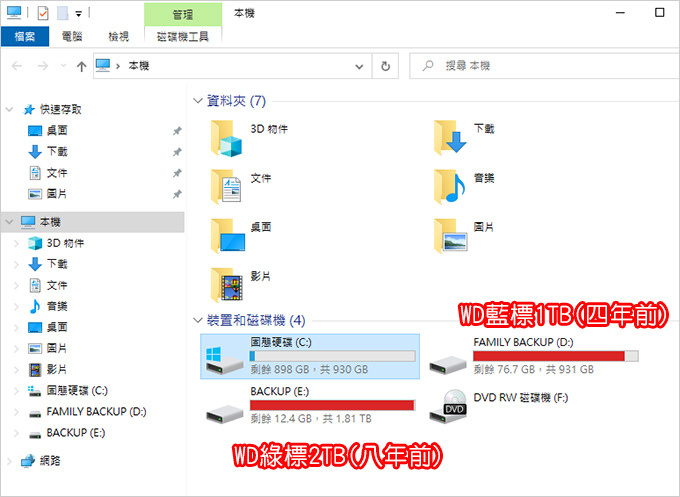
問22:我想組一台新電腦,但我的兩顆過保的舊硬碟(4年跟8年)是否要保留或是汰換?
答:你要預設硬碟隨時會故障,請根據自己的需求看情況看著辦 (說明)。
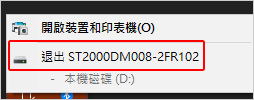
問23:為何內接硬碟會出現像USB那種熱拔插的提示?
答:請到bios中調整(說明)
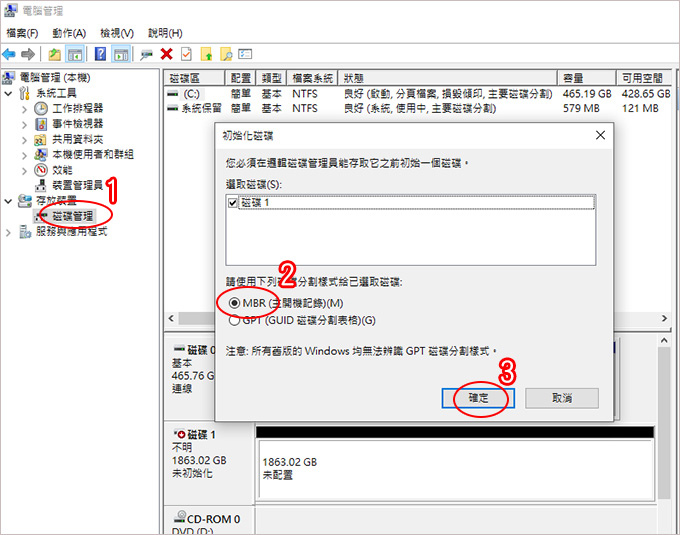
問24:硬碟買回家是不是裝上去就可能使用了?
答:不是,要先到「磁碟管理」中設定才能使用。請參考:全新硬碟第一次裝上去要怎麼設定? (磁碟管理)
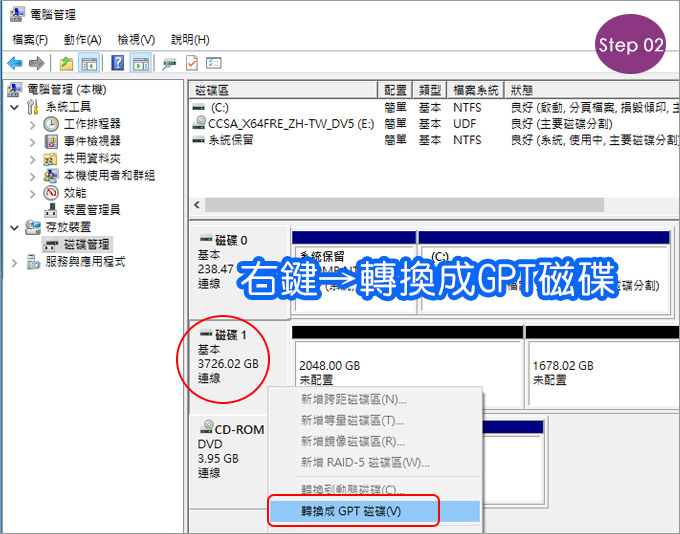
問25:我的硬碟是4TB,但設定後為什麼只有2TB?
答:設定硬碟有兩種選擇MBR或GPT,2TB以下的硬碟請用MBR,因為MBR最多支援到2TB,如果是3TB以上的硬碟,請選擇GPT磁碟才有支援。請參考:2TB以上容量的硬碟分割 (GPT分割)
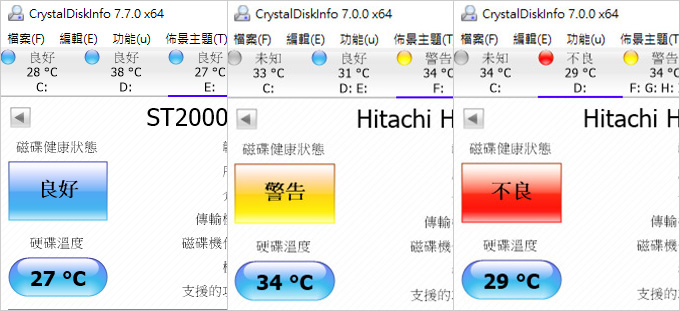
問26:我的電腦跑很慢,是不是我的硬碟容量不夠?
答:電腦的效能主要看CPU,如果您的電腦本來跑很順,但突然感覺LAG,讀取檔案也卡卡的,這種聽起來比較像是硬碟壞軌。
請參考:硬碟健康檢測工具 CrystalDiskInfo
還有一種可能硬碟也會變很慢,就是你的硬碟快滿了。
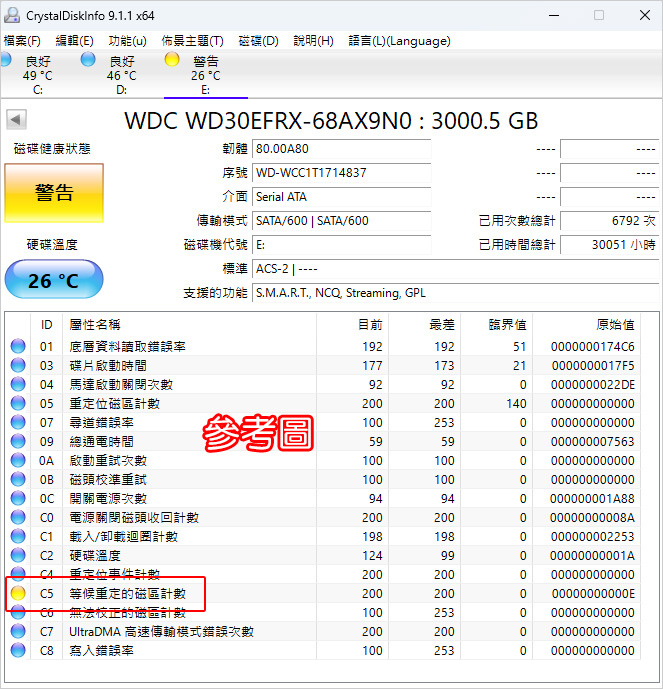
問27:硬碟用CrystalDiskInfo顯示「黃燈」警告,是不是快壞了,我是不是等到壞了,直接送修,換一顆新碟?
答:硬碟出現黃燈警告,無論是什麼情況,保內送修(換新),保外放生→說明
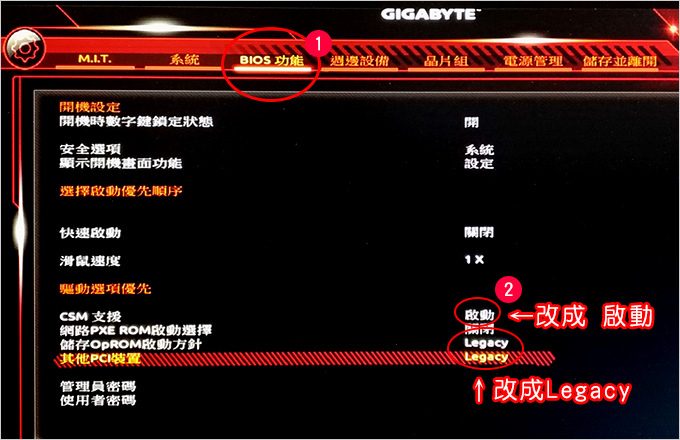
問28:開機BIOS找不到硬碟,為什麼?
答:把CSM支援改成啟動,儲存OpROM啟動方針及PCI裝置改成Legacy。
另一個可能是你的硬碟故障了。
好,硬碟選購的建議就講到這裡,至於固態硬碟的選購呢?
請參考這一篇:SSD固態硬碟的選購與建議
▼其他電腦零組件的選購與推薦:
1. CPU
2. 主機板
3. 顯示卡
4. 記憶體
5. 固態硬碟SSD
6. 傳統硬碟HDD (本文)
7. 電源供應器
8. DVD/藍光 燒錄器
9. 機殼
10. CPU散熱器
_______________________________




 留言列表
留言列表